設定 Azure Blob 儲存體 連線
Azure Blob 儲存體 是 Microsoft 的雲端物件儲存解決方案。 Blob 儲存體已針對儲存大量非結構化資料進行最佳化。 本文概述建立 Azure Blob 儲存體 連線的步驟。
支援的驗證類型
Azure Blob 儲存體 連接器分別支援下列複製和數據流 Gen2 的驗證類型。
| 驗證類型 | 複本 | 數據流 Gen2 |
|---|---|---|
| 匿名 | √ | √ |
| 帳戶金鑰 | √ | √ |
| 共用存取簽章 (SAS) | √ | √ |
| 組織帳戶 | √ | √ |
| 服務主體 | √ | √ |
在數據流 Gen2 中設定您的連線
Microsoft Fabric 中的 Data Factory 會使用 Power Query 連接器,將數據流 Gen2 連線到 Azure Blob。 下列連結提供您在數據流 Gen2 中連線到 Azure Blob 所需的特定 Power Query 連接器資訊:
- 若要開始使用 Dataflow Gen2 中的 Azure Blobs 連接器,請移至 從 Microsoft Fabric 中的 Data Factory 取得數據。
- 連線到 Azure Blob 連接器之前,請務必先安裝或設定任何 Azure Blob 必要條件 。
- 若要從 Power Query 連線到 Azure Blobs 連接器,請移至 power Query Online 連線 至 Azure Blob 儲存體。
在某些情況下,Power Query 連接器文章可能包含進階選項、疑難解答、已知問題和限制,以及其他可能也會證明有用的資訊。
在數據管線中設定您的連線
流覽至Data Factory管線的 [ 新增連線] 頁面 ,以設定連線詳細數據並建立連線。
您有兩種方式可以瀏覽至此頁面:
- 在複製助理中,選取連接器之後,流覽至此頁面。
- 在管線中,在選取 [連線 ion] 區段中的 [+ 新增] 並選取連接器之後,流覽至此頁面。
步驟 1:指定帳戶名稱或 URL、連線和連線名稱
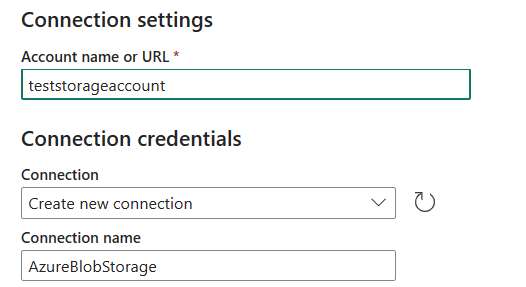
在 [ 新增連接 ] 窗格中,指定下列欄位:
- 帳戶名稱或 URL:指定您的 Azure Blob 儲存體 帳戶名稱或 URL。 流覽至 記憶體帳戶中的 [端點 ] 區段,而 Blob 服務端點是帳戶 URL。
- 連線:選取 [建立新聯機]。
- 連線 ion 名稱:指定連線的名稱。
步驟 2:選取並設定您的驗證種類
在 [ 驗證種類] 下,從下拉式清單中選取您的驗證種類,然後完成相關的設定。 Azure Blob 儲存體 連接器支援下列驗證類型:
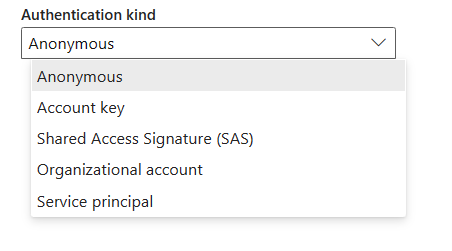
匿名驗證
選取 [驗證種類] 底下的 [匿名]。

帳戶金鑰驗證
指定 Azure Blob 儲存體的帳戶金鑰。 移至您的 Azure Blob 儲存體 帳戶介面,流覽至 [存取金鑰] 區段,然後取得您的帳戶密鑰。
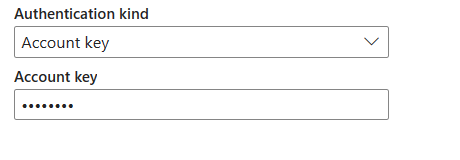
共用存取簽章 (SAS) 驗證
指定記憶體資源的共用存取簽章令牌(SAS 令牌),例如 Blob 或容器。
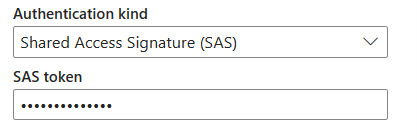
如果您沒有 SAS 令牌,請切換至 Azure Blob 儲存體 帳戶介面中的共用存取簽章。 在 [允許的資源類型] 下,選取 [服務]。 然後選取 [產生 SAS] 並 連接字串。 您可以從顯示的 SAS 令牌取得 SAS 令牌。
共用存取簽章是 URI,其中包含其查詢參數中驗證存取記憶體資源所需的所有資訊。 若要使用共用存取簽章存取記憶體資源,用戶端只需要將共用存取簽章傳入適當的建構函式或方法。
如需共用存取簽章的詳細資訊,請移至 共用存取簽章:瞭解共用存取簽章模型。
組織帳戶驗證
選取 [登入],以顯示登入介面。 輸入您的帳戶和密碼以登入您的組織帳戶。 登入之後,請返回 [ 新增連線 ] 頁面。
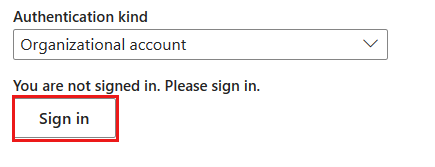
服務主體驗證
當您使用此驗證時,您必須指定租使用者識別碼、服務主體用戶端標識碼和服務主體金鑰。
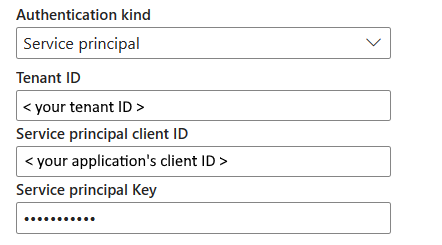
- 租使用者標識碼:指定應用程式所在的租使用者資訊(功能變數名稱或租用戶標識碼)。 將滑鼠停留在 Azure 入口網站 右上角以擷取它。
- 服務主體用戶端識別碼:指定應用程式的用戶端標識碼。
- 服務主體金鑰:指定應用程式的金鑰。
若要使用服務主體驗證,請遵循下列步驟:
在 Microsoft Entra 識別符中註冊應用程式實體,方法是遵循 使用 Microsoft Entra ID 授權 Blob 的存取權。 請記下這些值,您用來定義連線:
- 租用戶識別碼
- Application ID
- 應用程式金鑰
在 Azure Blob 儲存體 中授與服務主體適當的許可權。 如需角色的詳細資訊,請移至指派 Azure 角色以存取 Blob 數據。
- 作為來源,在訪問控制 (IAM)中,至少授與 儲存體 Blob 數據讀取者角色。
- 作為目的地,在訪問控制 (IAM)中,至少授與 儲存體 Blob 數據參與者角色。
步驟 3:建立您的連線
選取 [建立] 以建立您的連線。 如果所有認證都正確,則已成功測試並儲存您的建立。 如果不正確,建立會失敗並出現錯誤。
數據表摘要
下表包含數據管線連接建立的屬性。
| 名稱 | 描述 | 必要 | 屬性 | 複本 |
|---|---|---|---|---|
| 帳戶名稱或 URL | Azure Blob 儲存體 帳戶名稱或端點。 | Yes | ✓ | |
| [連接] | 選取建立新連線。 | Yes | ✓ | |
| 連線名稱 | 線上名稱。 | Yes | ✓ | |
| 驗證種類 | 移至 [ 驗證]。 | Yes | 移至 [ 驗證]。 |
驗證
下表中的屬性是支持的驗證類型。
| 名稱 | 描述 | 必要 | 屬性 | 複本 |
|---|---|---|---|---|
| 匿名 | ✓ | |||
| 帳戶金鑰 | ✓ | |||
| - 帳戶金鑰 | Azure Blob 儲存體的帳戶金鑰。 | Yes | ||
| 共用存取簽章 (SAS) | ✓ | |||
| - SAS 令牌 | 儲存體 資源的共用存取簽章令牌,例如 Blob 或容器。 | Yes | ||
| 組織帳戶 | ✓ | |||
| 服務主體 | ✓ | |||
| - 租用戶識別碼 | 租使用者資訊(功能變數名稱或租用戶標識碼)。 | Yes | ||
| - 服務主體用戶端識別碼 | 應用程式的用戶端識別碼。 | Yes | ||
| - 服務主體金鑰 | 應用程式的金鑰。 | Yes |
